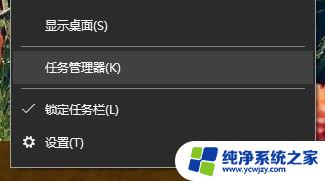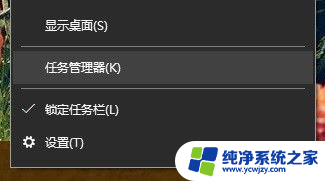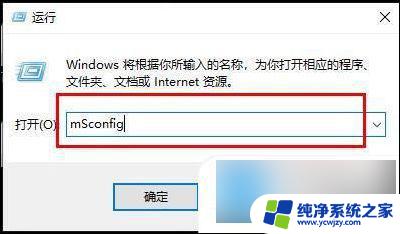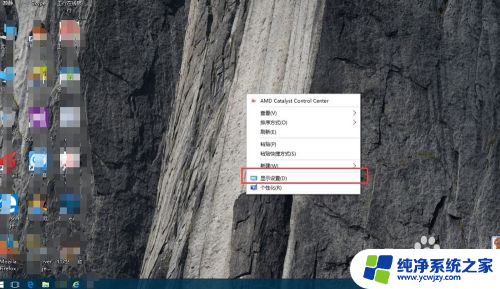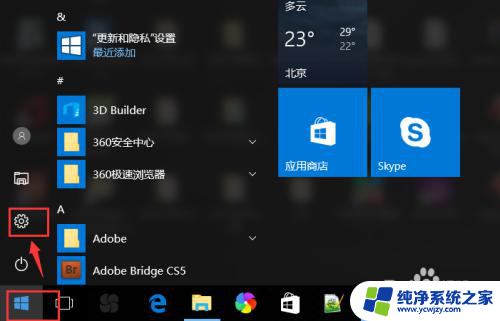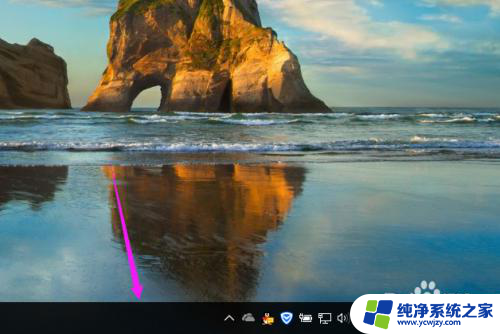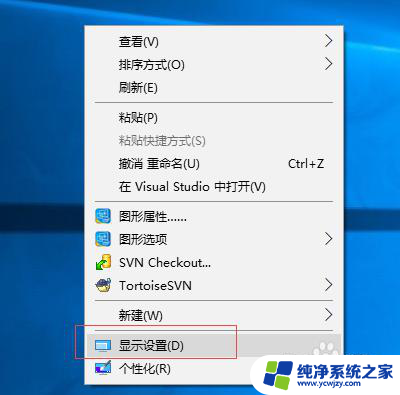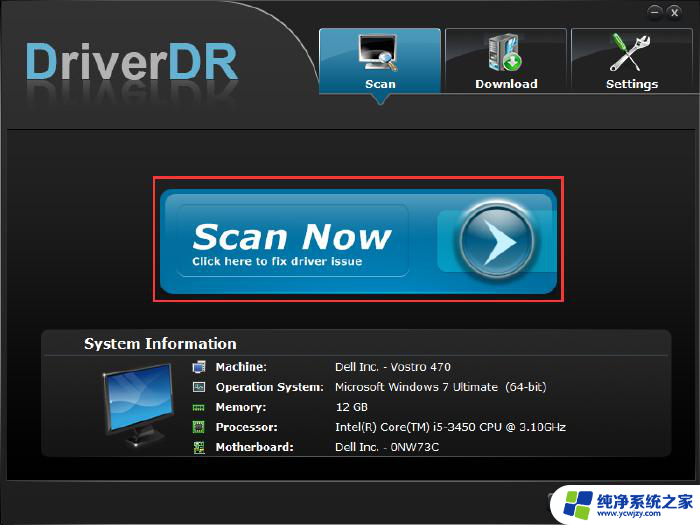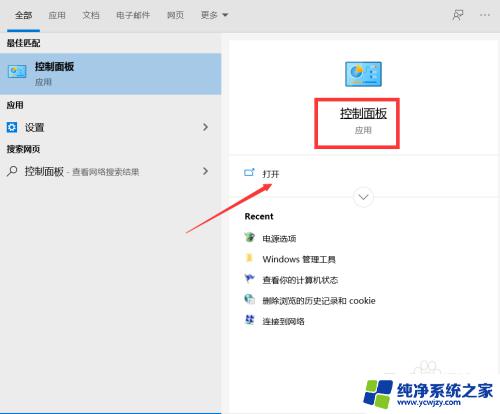电脑cpu占用率怎么看 Win10如何查看电脑CPU使用率
更新时间:2023-11-10 13:57:16作者:yang
电脑cpu占用率怎么看,电脑CPU占用率是指计算机处理器正在运行程序所占用的资源比例,它是衡量电脑性能的重要指标之一,在Win10操作系统中,我们可以通过多种方式来查看电脑的CPU使用率。一种简单的方法是使用任务管理器,只需按下Ctrl+Shift+Esc快捷键,即可打开任务管理器窗口。在性能选项卡中,我们可以清晰地看到当前CPU的使用情况,包括占用率和处理器速度。还可以使用其他第三方软件如CPU-Z等来实时监测和分析CPU的使用情况。通过了解电脑的CPU占用率,我们可以更好地优化系统性能,提升计算机的运行效率。
操作方法:
1.鼠标光标移动到任务栏上,点击鼠标右键。找到位于倒数第三行的“任务管理器”。
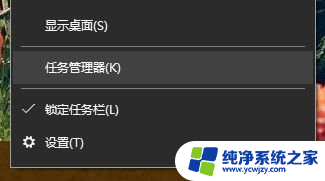
2.点击性能就可以看到电脑的CPU利用率,还能看到内存以及磁盘占用情况。
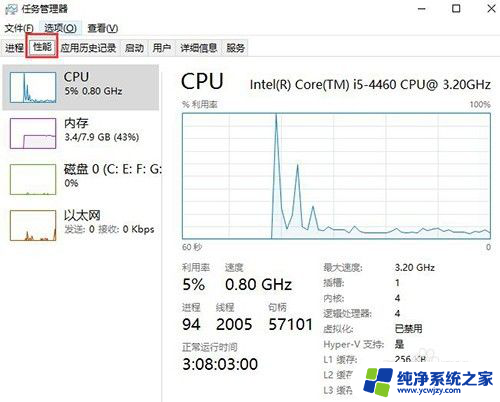
3.另一种方法是通过使用快捷键“Ctrl+Alt+Delete”,在弹出的窗口选择任务管理器,选择性能。就可以查看了。
以上就是电脑CPU占用率的查看方法,如果您遇到这种情况,可以按照本文提供的方法进行解决,希望本文对您有所帮助。